วิธีปิดคอมพิวเตอร์จากโทรศัพท์ของคุณ

วิธีปิดคอมพิวเตอร์จากโทรศัพท์ของคุณ
คุณเคยสังเกตไหมว่าแอปพลิเคชันบางตัว เช่น ซอฟต์แวร์ป้องกันไวรัส, WinZip, SmartFTP และอื่นๆ จะเพิ่มรายการบางอย่างลงในเมนูบริบทเมื่อคุณคลิกขวาที่ไฟล์หรือโฟลเดอร์ นอกจาก Windows Vista แล้ว ซอฟต์แวร์เหล่านี้ยังติดตั้งส่วนขยายเชลล์เพื่อเพิ่มแอปพลิเคชันลงในเมนูบริบทเมื่อคลิกขวา หากคุณลบส่วนขยายเชลล์ที่เหมาะสมในรีจิสทรี คุณจะไม่ได้รับรายการเมนูเพิ่มเติมเหล่านี้
ภาพหน้าจอด้านล่างแสดงเมนูบริบทคลิกขวาที่ใช้งานไม่ได้ ผมกำลังจะลบ SmartFTP ออกจากเมนูบริบทคลิกขวา เพราะไม่เคยใช้เลย อ่านต่อเพื่อดูวิธีการ
หมายเหตุ:ตรวจสอบให้แน่ใจว่าคุณได้สำรองข้อมูลรีจิสทรีของคุณ อย่างถูกต้อง ในกรณีที่คุณลบโฟลเดอร์ผิดโดยไม่ได้ตั้งใจ การสำรองข้อมูลนี้จะเป็นประโยชน์ในการกู้คืนโฟลเดอร์ที่หายไป
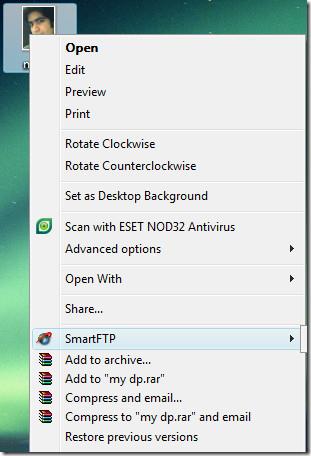
ลบรายการออกจากเมนูบริบทคลิกขวาของไฟล์
หมายเหตุ:วิธีนี้จะลบโปรแกรมออกจากรายการเมนูบริบทเมื่อคุณคลิกขวาที่ไฟล์บางไฟล์
เปิดRegistry Editorเพื่อเริ่มแฮ็ก
Windows XP:ไปที่เมนูStart เปิด Runและพิมพ์regeditแล้วกดEnter
Windows Vista:ไปที่ เมนู Startพิมพ์regeditใน กล่อง ค้นหาและกดEnter
เมื่อRegistry Editor ของคุณ เปิดแล้ว ให้ไปที่
HKEY_CLASSES_ROOT\*\shellex\ ตัวจัดการเมนูบริบท
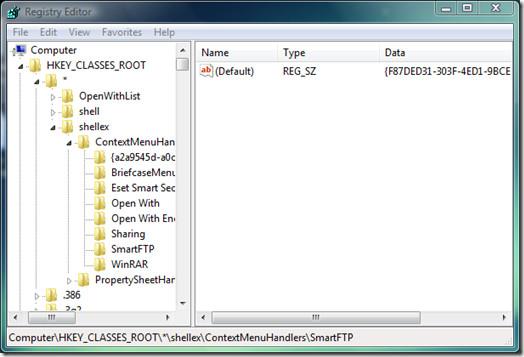
หากต้องการลบ SmartFTP ขั้นแรกให้สำรองข้อมูลโดยคลิกขวาที่ โฟลเดอร์ SmartFTPแล้วเลือก"ส่งออก"จากนั้นบันทึกรีจิสทรีไว้ในที่ปลอดภัย เมื่อสำรองข้อมูลเสร็จแล้ว ให้ลบโฟลเดอร์นั้นทิ้งไปได้เลย
คุณจะเห็นว่า SmartFTP หายไปจากเมนูบริบทคลิกขวาของไฟล์ทุกไฟล์ในคอมพิวเตอร์ของคุณ
ลบรายการออกจากเมนูบริบทคลิกขวาของโฟลเดอร์
หมายเหตุ:วิธีนี้จะลบโปรแกรมออกจากรายการเมนูบริบทเมื่อคุณคลิกขวาที่โฟลเดอร์บางโฟลเดอร์
ใช้วิธีเดียวกันกับข้างต้นเพื่อเปิด Registry Editor
เมื่อRegistry Editor ของคุณ เปิดแล้ว ให้ไปที่
HKEY_CLASSES_ROOT\ไดเรกทอรี\shellex\contextmenuhandlers
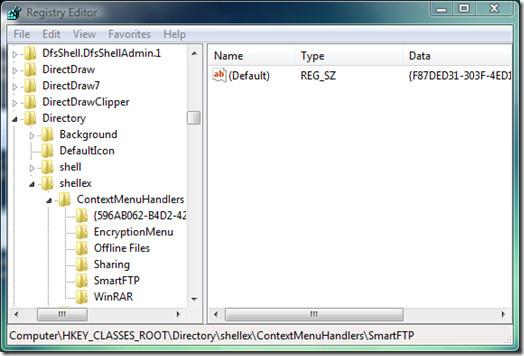
ลบโฟลเดอร์ SmartFTP เช่นเดียวกับที่คุณทำในวิธีแรก
ตอนนี้คุณจะเห็นว่า SmartFTP หายไปจากเมนูบริบทคลิกขวาของทั้งไฟล์และโฟลเดอร์ในคอมพิวเตอร์ของคุณ ง่ายๆ แค่นั้นเอง!
วิธีปิดคอมพิวเตอร์จากโทรศัพท์ของคุณ
Windows Update ทำงานร่วมกับรีจิสทรีและไฟล์ DLL, OCX และ AX ต่างๆ เป็นหลัก หากไฟล์เหล่านี้เสียหาย คุณสมบัติส่วนใหญ่ของ
ชุดการป้องกันระบบใหม่ ๆ ผุดขึ้นมาอย่างรวดเร็วในช่วงนี้ โดยทั้งหมดนำโซลูชันการตรวจจับไวรัส/สแปมมาด้วย และหากคุณโชคดี
เรียนรู้วิธีเปิดบลูทูธบน Windows 10/11 ต้องเปิดบลูทูธไว้เพื่อให้อุปกรณ์บลูทูธของคุณทำงานได้อย่างถูกต้อง ไม่ต้องกังวล ง่ายๆ เลย!
ก่อนหน้านี้ เราได้ตรวจสอบ NitroPDF ซึ่งเป็นโปรแกรมอ่าน PDF ที่ดีซึ่งยังช่วยให้ผู้ใช้สามารถแปลงเอกสารเป็นไฟล์ PDF ด้วยตัวเลือกต่างๆ เช่น รวมและแยกไฟล์ PDF
คุณเคยได้รับเอกสารหรือไฟล์ข้อความที่มีอักขระซ้ำซ้อนหรือไม่? ข้อความนั้นมีเครื่องหมายดอกจัน เครื่องหมายยัติภังค์ ช่องว่าง ฯลฯ จำนวนมากหรือไม่?
หลายๆ คนถามถึงไอคอนรูปสี่เหลี่ยมผืนผ้าเล็กๆ ของ Google ที่อยู่ถัดจาก Start Orb ของ Windows 7 บนแถบงานของฉัน จนในที่สุดฉันก็ตัดสินใจที่จะเผยแพร่สิ่งนี้
uTorrent เป็นไคลเอนต์เดสก์ท็อปที่ได้รับความนิยมสูงสุดสำหรับการดาวน์โหลดทอร์เรนต์ แม้ว่ามันจะทำงานได้อย่างสมบูรณ์แบบสำหรับฉันใน Windows 7 แต่บางคนก็พบปัญหา
อาจมีแอปพลิเคชันหลายตัวที่คุณในฐานะผู้ใช้ทั่วไปอาจคุ้นเคยเป็นอย่างดี เครื่องมือฟรีที่ใช้กันทั่วไปส่วนใหญ่มักต้องติดตั้งอย่างยุ่งยาก
ฉันมีความทรงจำดีๆ จากวัยเด็กของฉันเกี่ยวกับซิทคอมทางทีวีเรื่อง Mr.Belvedere ซึ่งเครื่องมือที่เราจะพูดถึงนี้ได้ชื่อมาจากซิทคอมทางทีวีเรื่องนี้







